コピーまたは切り取るには
クリップボード
最終更新日時:2023/04/03 16:38:23
別の場所にコピーまたは移動するには、[ホーム]タブの[クリップボード]グループの[コピー]または[カット]を行い、移動またはコピー先にカーソルを移動して[ペースト]を行います。マウスをリボンまで持っていくより、ショートカットキーを利用する方がさらに効率が上がります。
リボンのコマンドボタンを使用する
別の場所にコピーする
- コピーしたい部分を範囲選択します。
- [ホーム]タブの[クリップボード]グループの[コピー]をクリックします。
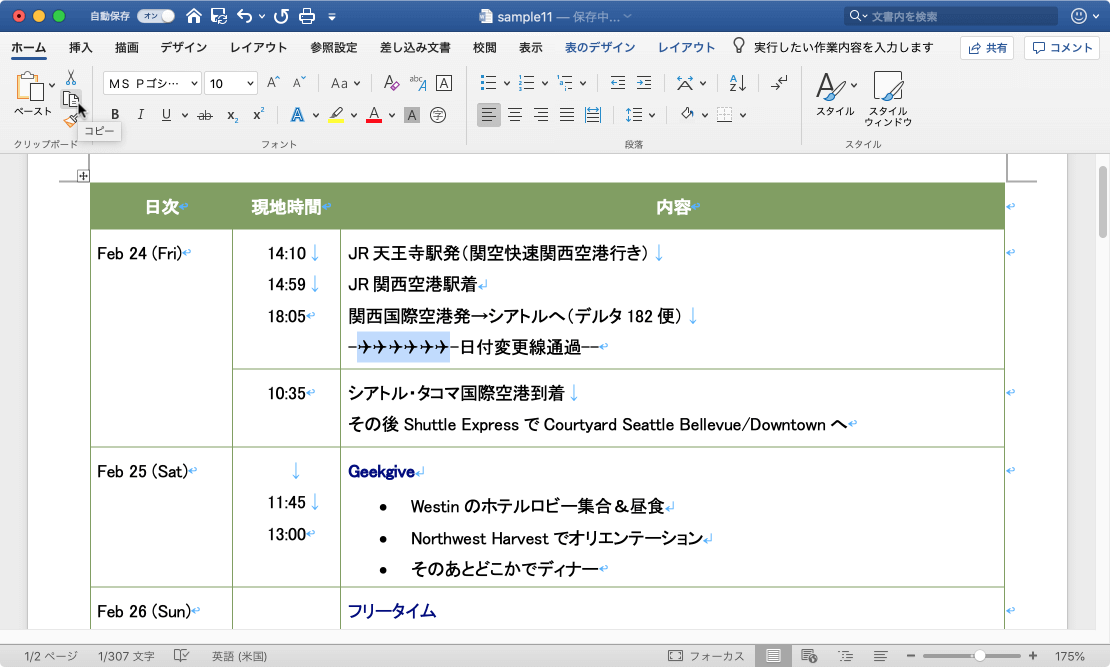
- コピー先にカーソルを移動します。
- [ホーム]タブの[クリップボード]グループの[ペースト]をクリックします。
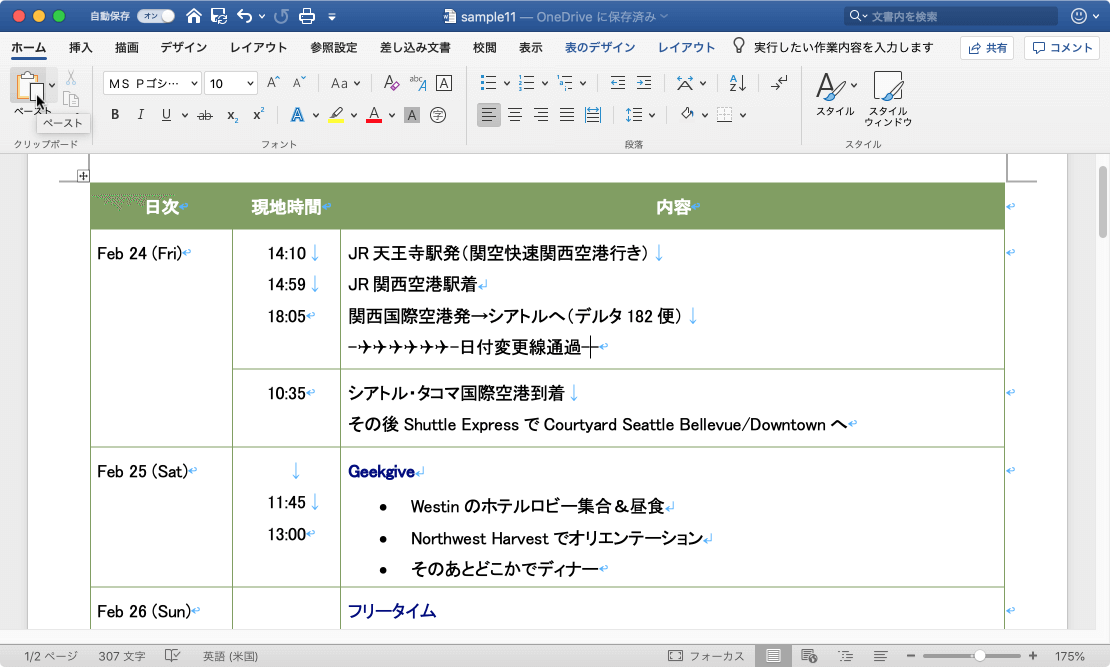
- コピーしたものが貼り付けられました。
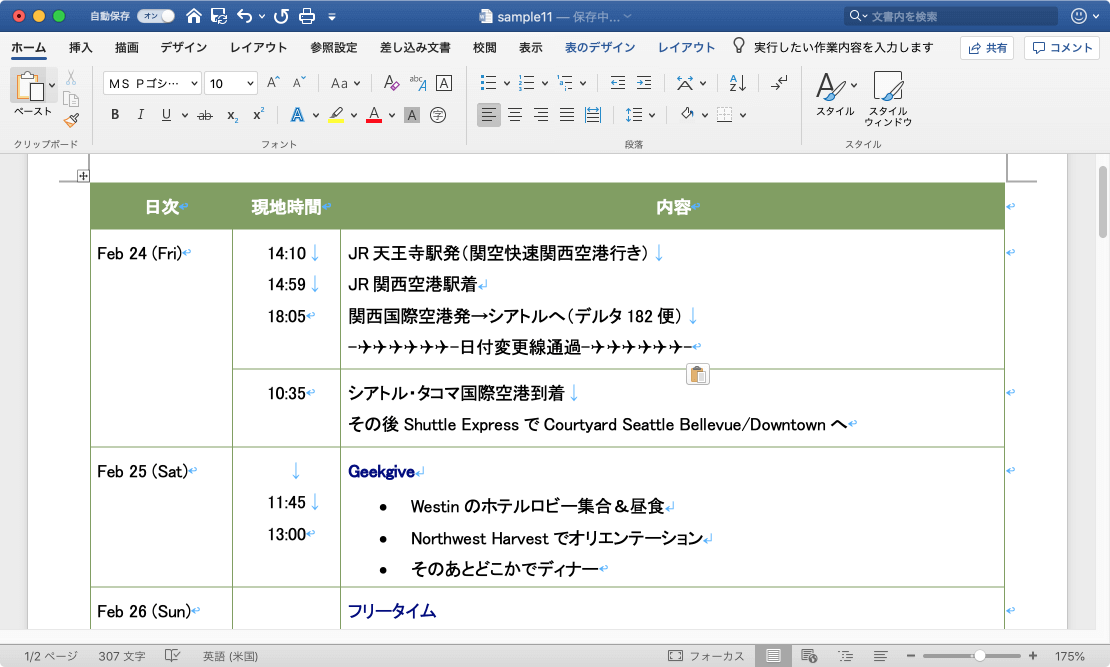
別の場所に移動する
- 移動したい箇所を範囲選択します。
- [ホーム]タブの[クリップボード]グループの[カット]をクリックします。
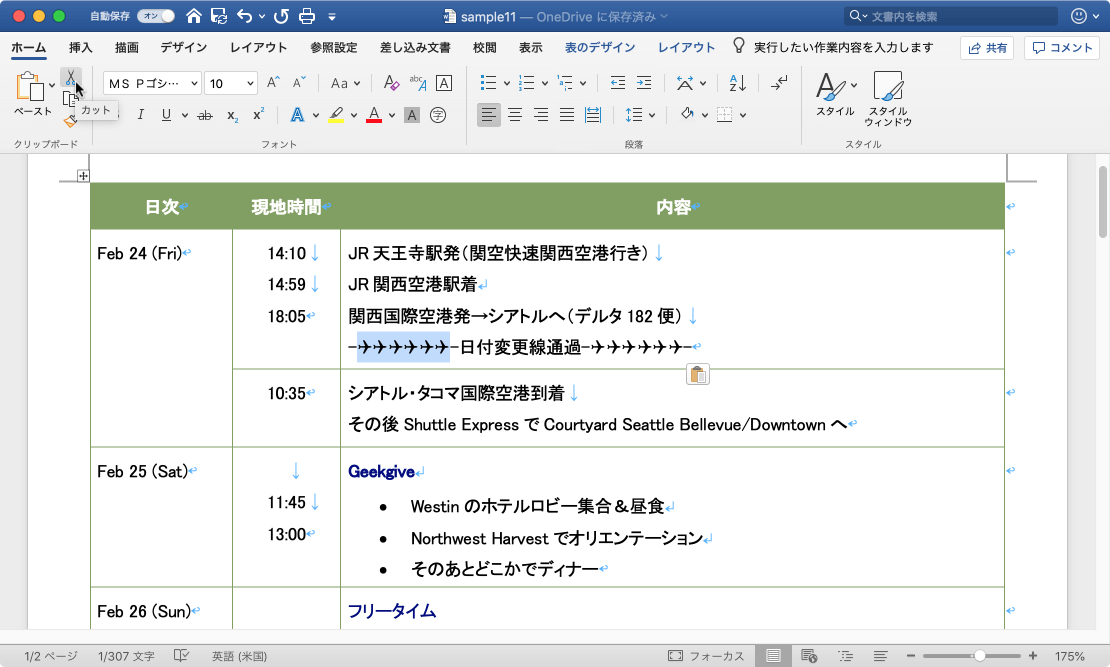
- 移動先にカーソルを移動します。
- [ホーム]タブの[クリップボード]グループの[ペースト]をクリックします。
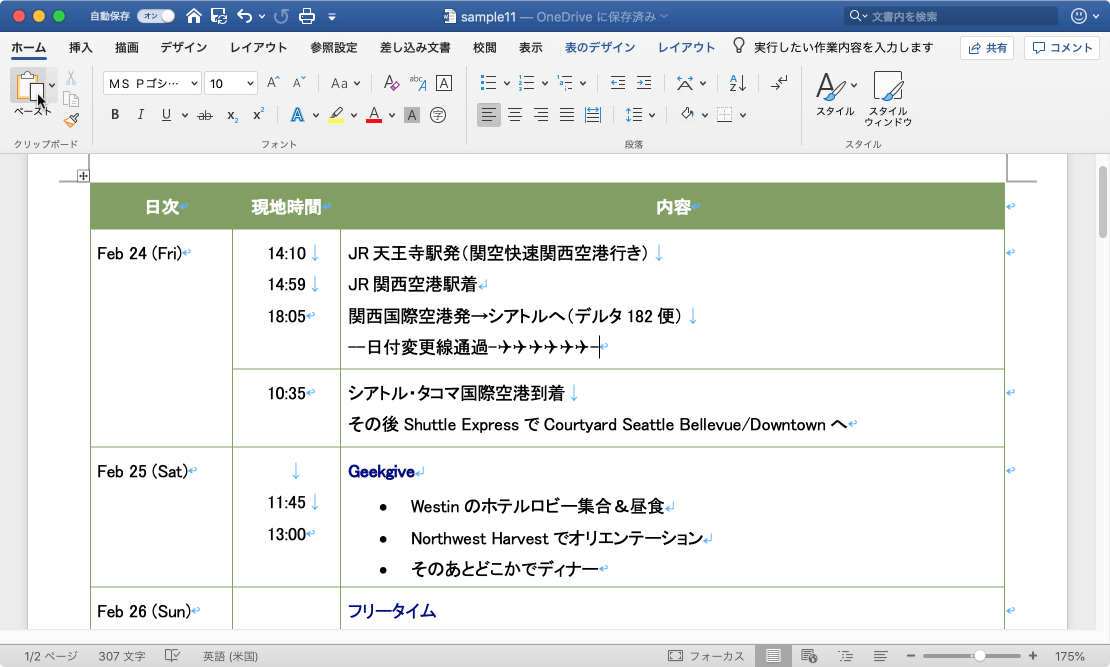
- 切り取ったものが貼り付けられました。
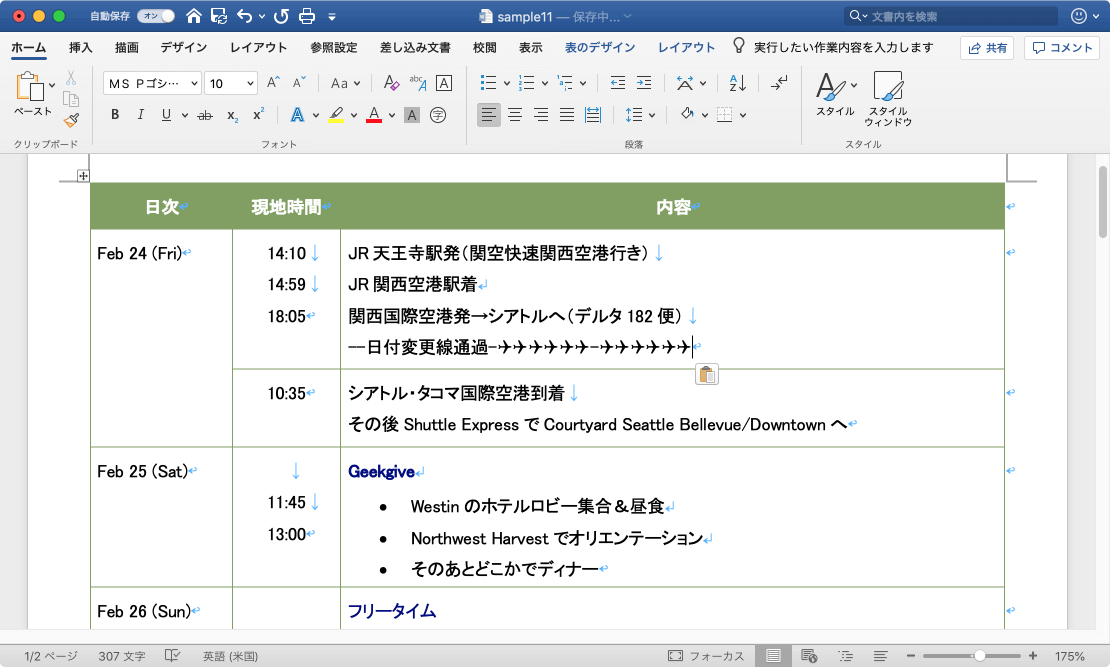
ショートカットメニューを利用する
別の場所にコピーする
- コピーしたい箇所を範囲選択します。
- 右クリックして、ショートカットメニューより[コピー]を選択します。
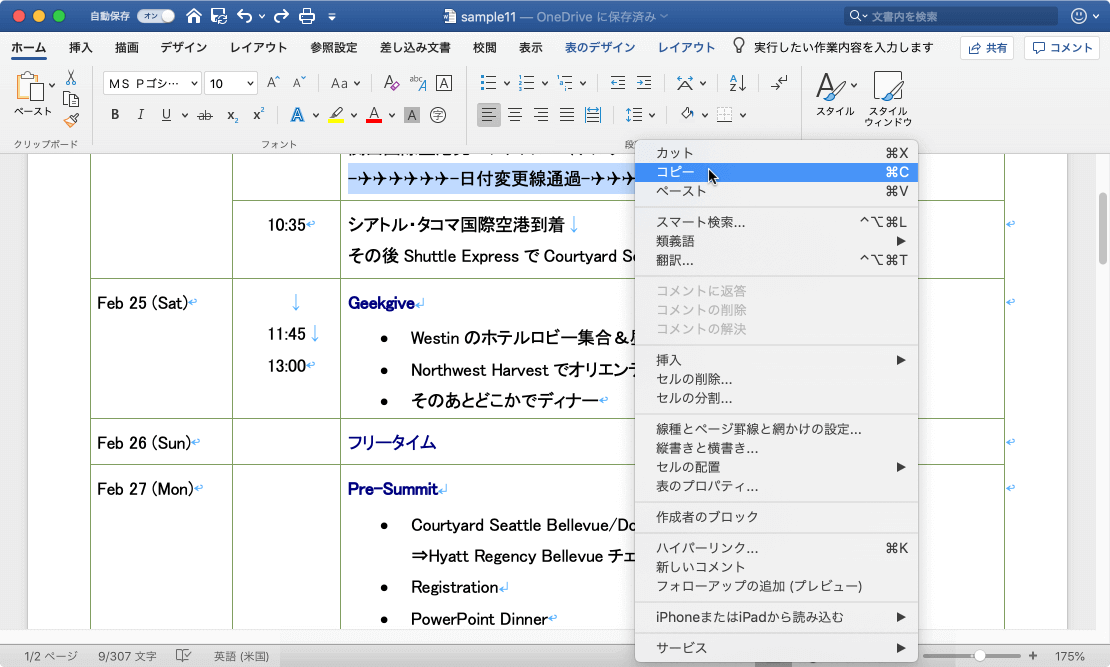
- 貼り付けたい場所にカーソルを移動します。
- 右クリックして、ショートカットメニューより[ペースト]を選択します。
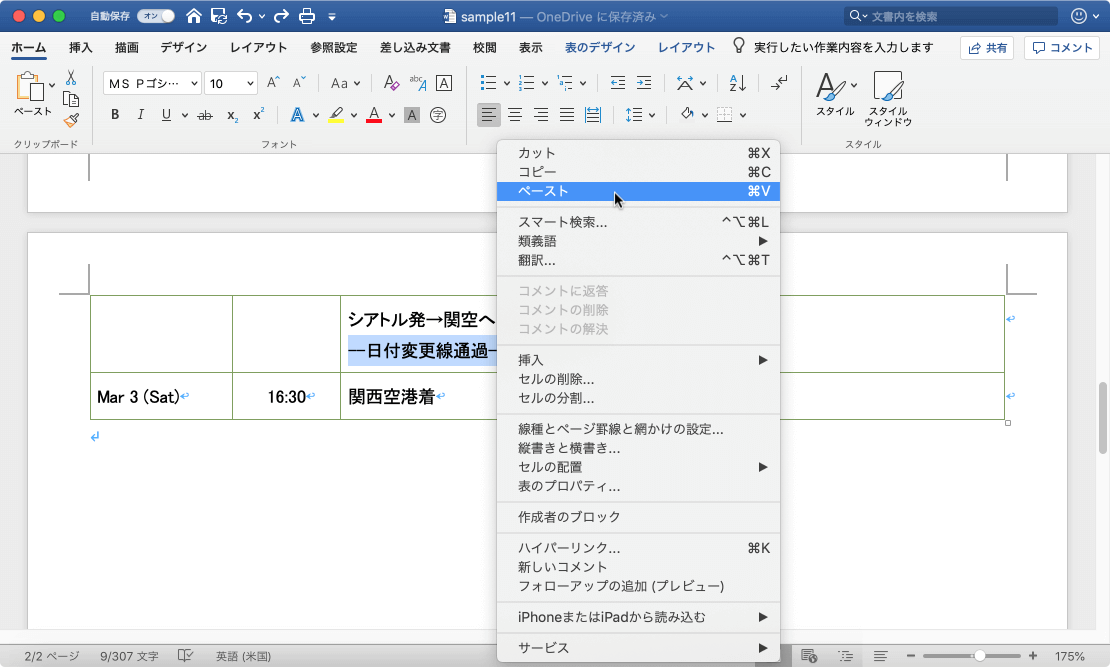
- 貼り付けられました。
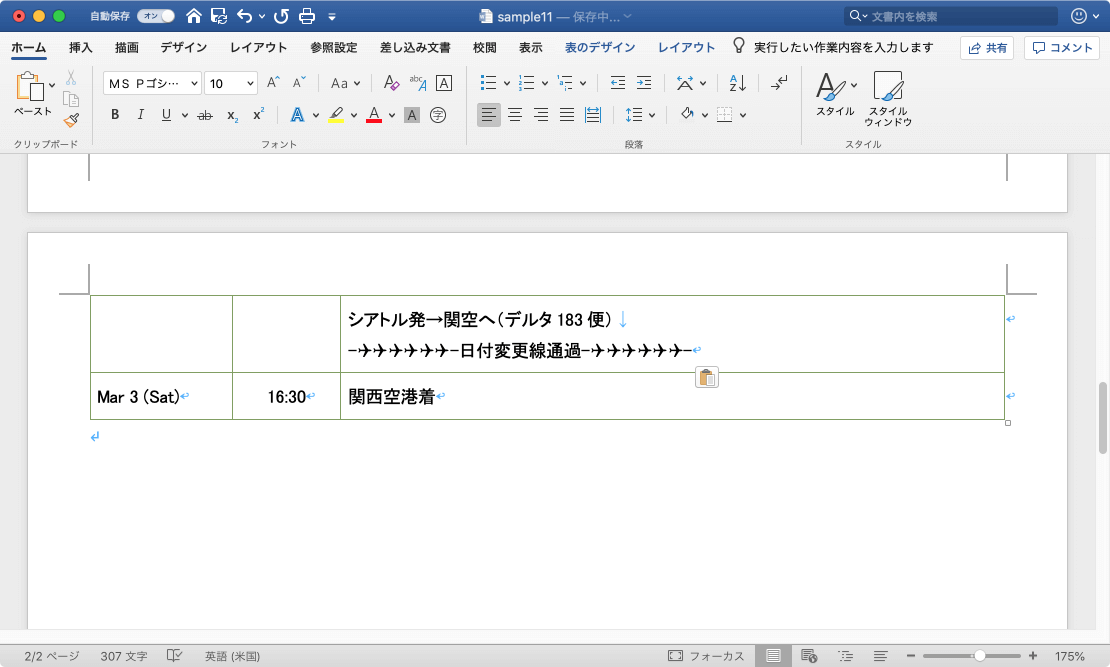
ショートカットキーを利用する
マウスをリボンまで持っていくより、キーボード操作の方が効率が上がります。
- コピー・・・・Command+C
- カット・・・Command+X
- ペースト・・・Command+V
- 元に戻す・・・Command+Z
Copyの頭文字をとってCommand+Cキーがコピーですが、その左側のキーがカット、その右側のキーがペースト、と覚えておくといいかもしれません。これらはMicrosoftのソフトすべてにおいて共通です。覚えておきましょう。
※執筆環境:Microsoft Word for Mac バージョン 16.24
スポンサーリンク
INDEX

